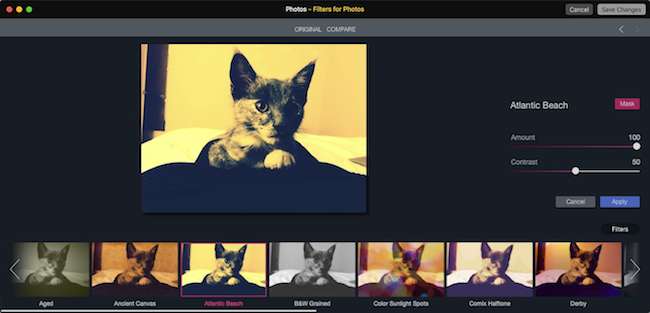
Bilder for OS X er allerede et ganske fullverdig program, men med utvidelser som du enkelt kan legge til med bare noen få klikk, kan du få det til å gjøre enda mer.
I SLEKT: Slik redigerer du bildene dine med Mac-bildene
Fotoutvidelser utvider i sin natur funksjonaliteten til Photos, noe som gir den mer kraft og funksjoner i tillegg til massevis av kule krefter og funksjoner som Photos allerede har .
Det er mye åpenbar appell i å kunne utvide funksjonen til Photos, spesielt hvis du ikke har råd til Photoshop, og ikke vil prøv å finne ut GIMP (gyser).
Gi bilder litt swagger med disse utvidelsene
Før du installerer Photos-utvidelser, trenger du minst én utvidelse, så sjekk disse og se om noe vekker nysgjerrigheten din. Det er sannsynligvis best hvis du laster ned en gratis utvidelse før du tar steget.
Befunky
Befunky kommer med mange kule funksjoner, som lar deg "raskt og enkelt lage fantastiske selfies, fikse familiebilder, livne opp i landskap." Den inkluderer Auto Fix, som gir resultater med ett enkelt klikk; Hudutjevning for å utjevne mangler; HDR for perfekt belysning; og til og med en tannbleker.
Befunky vil sette deg tilbake $ 4,99 , men du kan prøve det gratis på hjemmesiden deres .
Macphun
Macphun tilbyr flere kraftige utvidelser, inkludert filtre (som legger til noen flere morsomme filtre gratis), og Tonality ($ 9,99), for redigering av monokrome bilder . Det er også Snapheal, som lar deg fjern uønskede gjenstander og mangler for $ 4,99, og til slutt kan du få blomstrende forbedret farge og belysning med Intensify-utvidelsen for $ 11,99 .
Pixelmator
Ikke bare har det et fengende navn, utvidelsen er også ganske fin. Pixelmator vil koste deg kule $ 29,99 men vil gi deg maling, retusjering, lagstil, retusjering og mer. Hvis du blir tiltrukket av enkelheten i Photos, men vil gi den kraften til en full fotoredigeringssuite, vil Pixelmator gjøre jobben.
Eksterne redaktører
Til slutt, hvis du har et fotoredigeringsprogram du foretrekker fremfor bilder, men likevel liker det å være i stand til å bruke bilder til å organisere og kategorisere arbeidet ditt, så er det Eksterne redaktører for usle $ 99,99 . Eksterne redaktører lar deg legge til og administrere eksterne redaktører, konvertere fra RAW til TIFF eller JPEG og mer.
Sjekk ut utviklerens nettsted for more information.
Installere utvidelser på bilder
Når du har forlengelsen din i hånden. Det er på tide å installere det i Photos. For våre formål skal vi prøve gratis Filters-produktet fra Macphun.
Det første vi må gjøre er hente den fra Mac App Store .
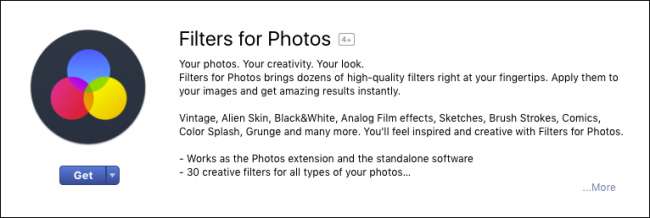
Når den er installert, åpner du appen Photos.
Det er to måter å aktivere og deaktivere utvidelser i Bilder. Metode nummer én er å gjøre det fra Photos-appen. Finn først et bilde du vil redigere, klikk på det og deretter “Rediger” -knappen øverst til høyre i applikasjonen.
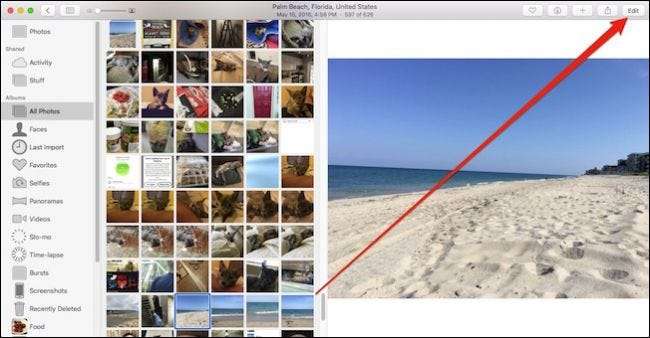
Deretter klikker du på “Extensions” -knappen nederst til høyre i redigeringsvinduet og deretter på “More”.
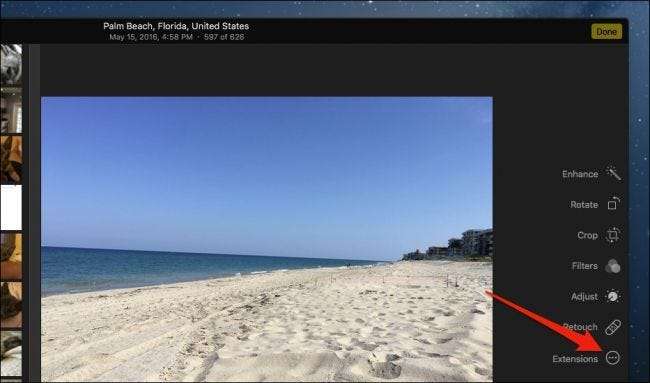
Hvis neste skjermbilde ser kjent ut, er det fordi du sannsynligvis har gjort det dabbled i OS X-utvidelser på en eller annen gang. Dette kontrollpanelet kan også nås direkte fra Systemvalg> Utvidelser (dette vil være den andre metoden).
Nå vil vi aktivere utvidelsen ved å merke av i boksen ved siden av navnet. Gå deretter ut av utvidelseskontrollpanelet.
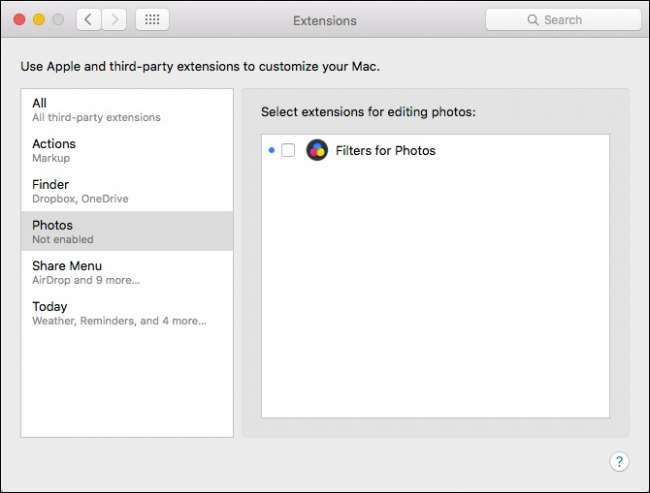
Når du har returnert til Bilder, klikker du på “Utvidelser” -knappen igjen og velger den du vil bruke, som i dette tilfellet vil være den eneste vi kan bruke: Filtre.
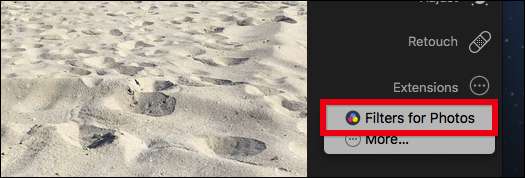
Nå er vi whisked til det nye utvidelsesgrensesnittet, der vi kan bruke de tiltenkte endringene. Når vi er ferdige, kan vi enten avbryte eller klikke på "Lagre endringer" øverst til høyre.
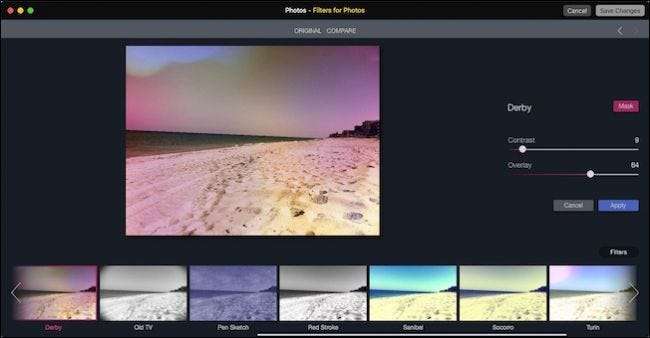
Akkurat nå er antall utvidelser som er tilgjengelige for Photos fremdeles noe sparsomme, selv om vi håper situasjonen vil bli bedre etter hvert som tiden går.
I SLEKT: Hvordan aktivere eller deaktivere utvidelser for å tilpasse din Mac
Fortsatt, utvidelsene som er tilgjengelige (det er mer enn det vi spesifikt nevnte), legger til mange muligheter til bilder, selv om noen av dem vil gi deg tilbake så mye som $ 30. Dessuten er $ 30 mye billigere enn å betale for et Photoshop-abonnement (og mindre tidkrevende), for ikke å nevne mye lettere for de fleste brukere enn GIMP.







